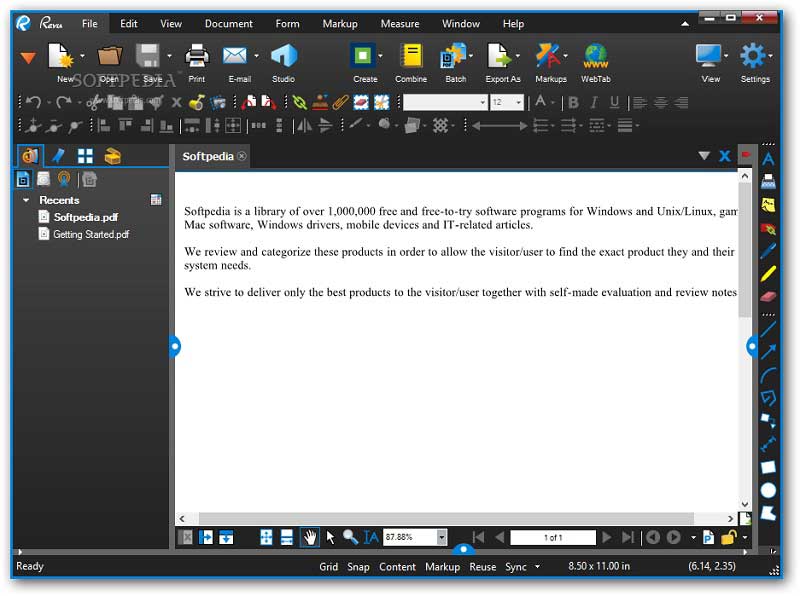¿Está buscando el mejor creador de formularios PDF rellenables para crear formularios PDF rellenables? Sin duda es muy necesario aprender cómo crear un formulario PDF que se pueda rellenar, ya que el formato PDF se ha convertido en el formato más ampliamente utilizado para enviar documentos. A continuación presentamos una manera fácil de crear un formulario PDF con PDFelement así como 4 recomendaciones importantes.
Para crear un formulario PDF rellenable, se necesita un creador de PDF potente. Aquí nos gustaría recomendarle una gran herramienta PDF – PDFelement. Es una herramienta completa que le permite crear formularios PDF en Windows 10 de manera fácil. No sólo puede crear formularios a partir de plantillas o crear un formulario PDF personalizado con campos de texto y botones, sino que además puede rellenar o editar sus formularios como quiera con este increíble creador de formularios PDF.
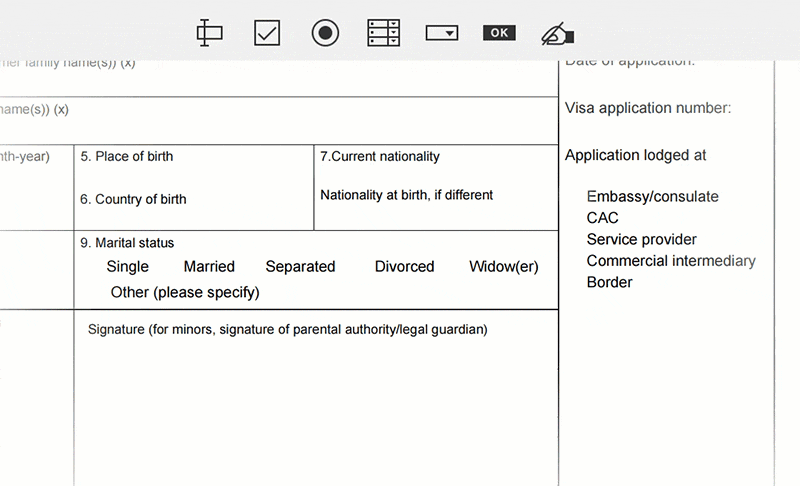
Además de la genial característica de creación, PDFelement, como potente editor PDF, también le ofrece la posibilidad de editar y convertir PDFs sin ningún problema. Puede insertar, eliminar y modificar los textos, las imágenes y las páginas de sus PDFs fácilmente, anotar sus archivos con una gran variedad de herramientas de marcado y convertir de PDF a Word, Excel, PPT, texto y muchos otros formatos para su reutilización. Ahora vamos a la tarea con PDFelement.
Pasos Sencillos para Crear Formularios PDF Rellenables
Paso 1. Crear un formulario PDF a partir de plantillas
Para ahorrar tiempo y energía a la hora de diseñar y crear un formulario PDF desde cero, puede descargarlo desde Internet o desde nuestro sitio web. Después, haga clic en el botón “Crear PDF” en la ventana de Inicio o vaya a “Inicio > Desde archivo” para cargar su formulario. Alternativamente, puede hacer clic en “Archivo > Nuevo” para crear un documento en blanco.

Paso 2. Crear un formulario PDF rellenable
Haga clic en la pestaña “Formulario” para mostrar todas las opciones de los campos interactivos. Haga clic en “Editar campo” para crear un formulario rellenable. Haga clic en la herramienta “Campo de formulario” y luego mueva el ratón sobre la página PDF para añadir el campo interactivo. Tras crear un campo interactivo, haga doble clic en él para mostrar el cuadro de diálogo de propiedades. A partir de aquí, puede poner un nombre a la casilla de verificación y modificar su aspecto, colores, estilo, etc.
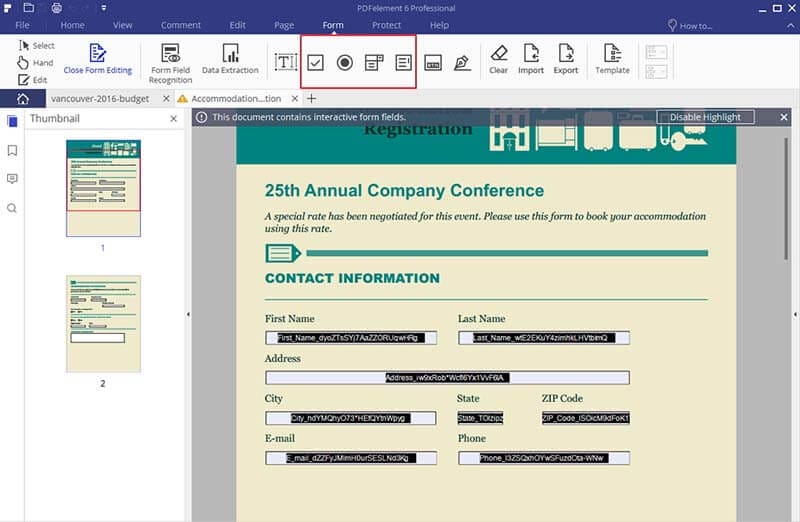
Paso 3. Añadir texto a un PDF
Para añadir texto a un formulario PDF, vaya al menú “Editar” y haga clic en “Añadir texto”. Mueva el ratón a la zona del formulario PDF y haga clic en el formulario PDF allí donde necesite insertar el texto para escribir el texto. Tras crear un formulario PDF, si quiere previsualizar el formulario rellenable, primero haga clic en “Cerrar edición del formulario” en el menú “Formulario”. Después, se mostrará el formulario PDF completo una vez que lo guarde.

Otras 4 Recomendaciones para Crear Formularios PDF
1. Nuance Power PDF Advanced
También puede usar Nuance Power PDF Advanced para crear formularios PDF. Tiene una interfaz intuitiva que le permite insertar casillas de verificación, cuadros de lista, campos de texto y botones de radio con el objetivo de crear campos interactivos. Este software también rellena los formularios con firmas electrónicas. Este software es adecuado para usarlo en la oficina. También incluye la posibilidad de convertir, combinar, editar y crear PDFs.
Soporta diferentes formatos de archivo como Word, Excel, imágenes, PowerPoint y HTML por nombrar sólo algunos. Además, el software Nuance PDF protege su privacidad con la herramienta de redacción. Puede ocultar cualquier información sensible con esta herramienta. Una ventaja de usar este software es que soporta procesamiento por lotes de archivos. También se descarga de manera rápida y estable.
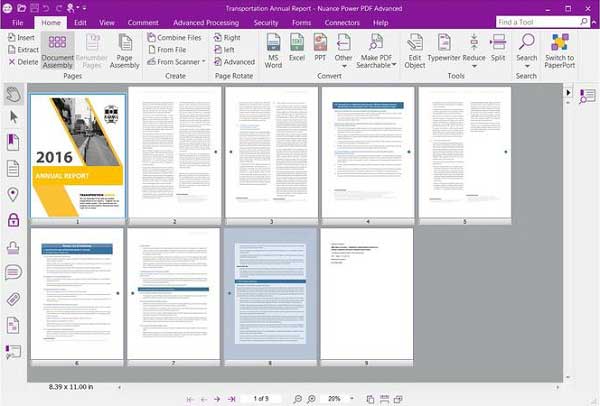
2. Nitro PDF
Nitro PDF incluye un creador de formularios PDF. Tiene elementos de creación PDF como casillas de verificación, botones de radio, cuadros de lista y cuadros combinados que le permiten crear atractivos formularios rellenables. También permite rellenar formularios PDF, editar los campos de texto e insertar firmas digitales.
Nitro PDF es un conversor de PDF que soporta formatos de salida como Excel, Word, PowerPoint, HTML, imágenes y otros. También protege los PDFs con una contraseña por si no quiere que personas no autorizadas editen, copien o vean su contenido. Con este software, puede combinar varios archivos PDF en un solo archivo.

3. Bluebeam Revu
Usar Bluebeam Revu para crear un formulario PDF es una experiencia emocionante. Este software no sólo le permite crear formularios PDF usando casillas de verificación, sino también cuadros de lista, botones de radio y campos de texto. Los formularios PDF creados son compatibles con otros programas para rellenar formularios PDF y tienen campos interactivos. Además, Bluebeam Revu es también un creador de PDFs que le permite crear archivos PDF a partir de diferentes fuentes.
A partir de ahí, puede editar los PDFs, añadir comentarios, insertar anotaciones y personalizar como usted quiera. También es un fiable software de redacción. Cuando tenga archivos PDF escaneados en los que necesite buscar texto o editar sus campos, no se preocupe, ya que Bluebeam Revu está equipado con funcionalidad OCR. Este creador de formularios PDF soporta procesamiento por lotes de archivos.